
Šī programmatūra novērsīs izplatītākās datora kļūdas, pasargās jūs no failu zaudēšanas, ļaunprātīgas programmatūras, aparatūras kļūmes un optimizēs datoru maksimālai veiktspējai. Labojiet datora problēmas un noņemiet vīrusus tagad, veicot 3 vienkāršas darbības:
- Lejupielādējiet Restoro datoru labošanas rīku kas nāk ar patentēto tehnoloģiju (patents pieejams šeit).
- Klikšķis Sāciet skenēšanu lai atrastu Windows problēmas, kas varētu radīt problēmas ar datoru.
- Klikšķis Labot visu lai novērstu problēmas, kas ietekmē datora drošību un veiktspēju
- Restoro ir lejupielādējis 0 lasītāji šomēnes.
Mūsdienu klēpjdatoriem ir vai nu uzstādīts jaunākās paaudzes M2 SDD, vai arī lietotājiem ir tukša slota, kuru var jaunināt. Tomēr dažreiz, ieslēdzot datoru, var rasties SSD m2 kļūda. Šī ir izplatīta kļūda, un tā var rasties vairāku iemeslu dēļ, tostarp vaļīgas SSD skrūves vai bojāta SSD dēļ. Vairāki citi lietotāji ir ziņojuši par līdzīgu SSD noteikšanas kļūdu Reddit kopiena.
Vakar pirmo reizi pēc klēpjdatora ieslēgšanas es saņēmu SSD m.2 noteikšanas kļūdu.
Man ir tāda pati kļūda kā šim ekrānam, kas ievietots Lenovo forumos.
Esmu izslēdzis klēpjdatoru, gaidījis pāris minūtes un atkal ieslēdzis. Pēc tam mana Linux izplatīšana tika palaista labi, bet es sāku, lai mans žurnāls būtu piepildīts ar šādiem ziņojumiem:
Un sistēma nebija izmantojama. Es atkal un atkal izslēdzu (cietā izslēgšana), un tagad viss ir kārtībā. Šķiet, ka man nav datu par zaudējumiem, bet es varu pateikt, ka man bija ļoti bail.
Šajā rakstā mēs esam uzskaitījuši dažus problēmu novēršanas padomus, kas var palīdzēt novērst SSD m2 kļūdu Windows datoros.
Kā novērst SSD m2 kļūdu
1. Atkārtoti ievietojiet SSD disku

- Vispirms pārbaudiet, vai SSD ir vaļīgs savienojums vai vai disks ir izslīdējis no slota.
- Izslēdziet sistēmu
- Atveriet klēpjdatora aizmugurējo vāciņu.
- Atskrūvējiet SSD.
- Uzmanīgi atvienojiet SSD no M2 slota.
- Notīriet to ar drāniņu un pēc tam atkal ievietojiet diskdzini. Noteikti ieskrūvējiet SSD līdz galam. Ja skrūve ir vaļīga, SSD disks var izraisīt zila ekrāna kļūdas.
- Aizveriet aizmugurējo vāciņu un restartējiet datoru. Pārbaudiet, vai nav uzlabojumu.
SSD migrācijas kļūda? Labojiet, izmantojot šos 5 risinājumus
2. Atjauniniet BIOS
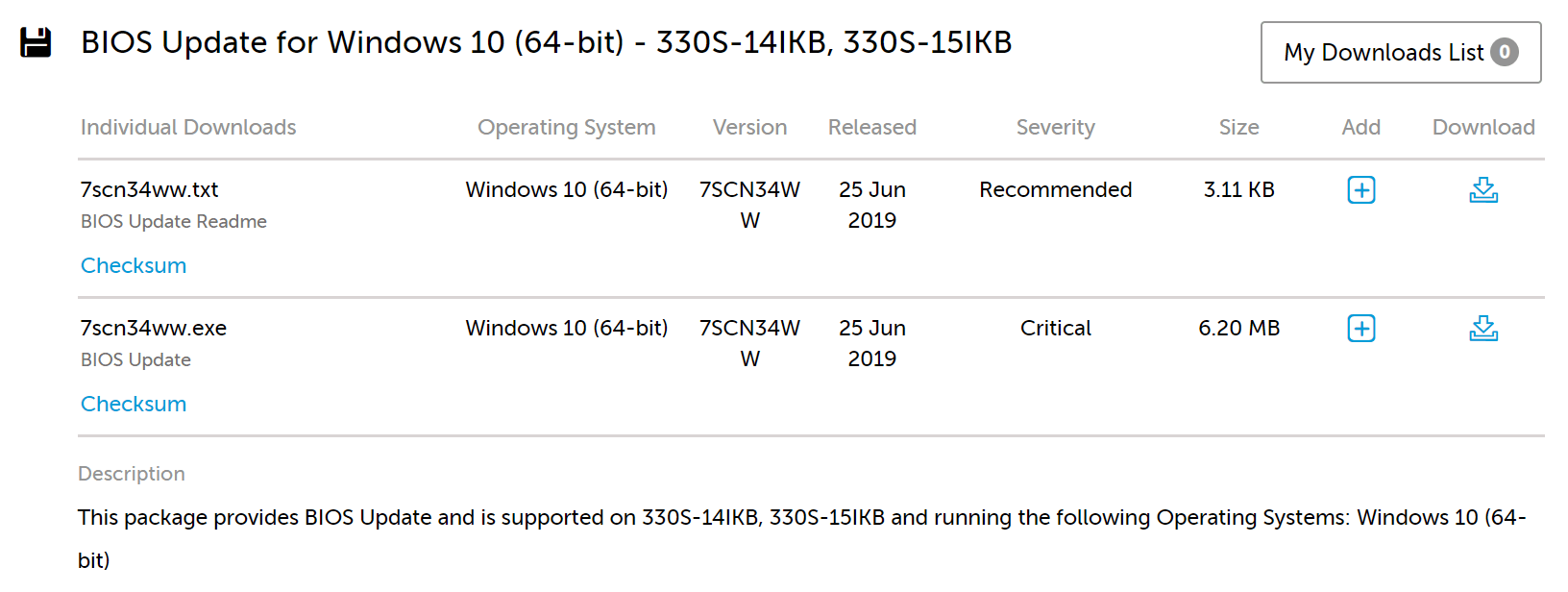
- SSD m2 kļūda var rasties arī tad, ja BIOS atsakās atklāt SSD. Parasti šo problēmu varat atrisināt, atjauninot klēpjdatora BIOS.
- Ja kļūda rodas Lenovo klēpjdatorā, vietnē varat lejupielādēt jaunāko BIOS versiju šeit.
- Varat arī izmantot Lenovo Vantage programmatūru, kas ir iepriekš instalēta klēpjdatorā, lai lejupielādētu arī BIOS atjauninājumu.
- Pēc atjauninājuma instalēšanas restartējiet datoru un pārbaudiet, vai nav uzlabojumu.
- Ja jūsu datoru neizdodas palaist / palaist, pārvietojiet BIOS uz DVD vai USB disku un atjauniniet to no izvēlnes Sāknēšana.
3. Pārbaudiet, vai nav aparatūras kļūdu
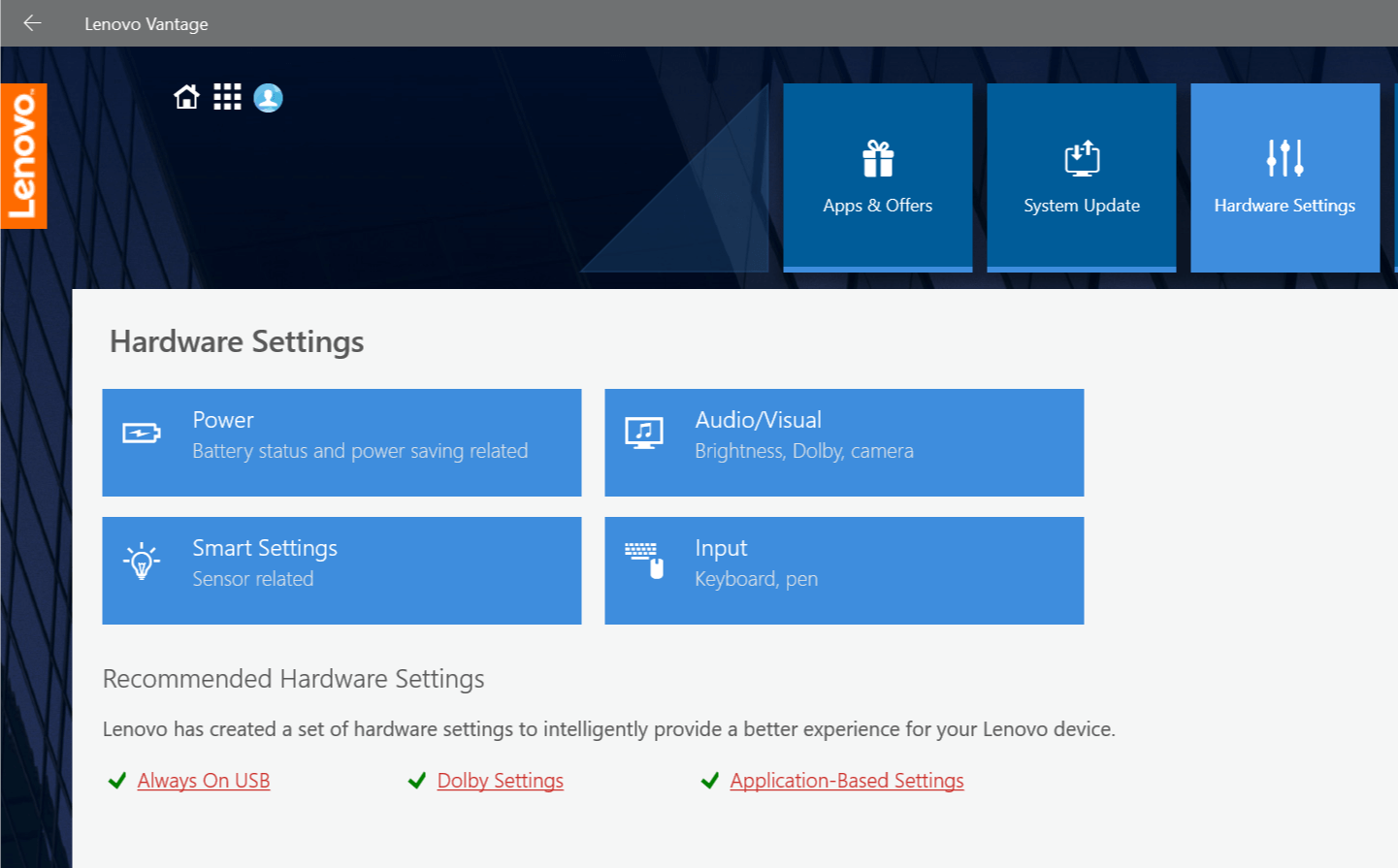
- Ja problēma joprojām pastāv, iespējams, ka klēpjdatora aparatūra vai pats SSD ir bojāts.
- Jebkurā gadījumā sazinieties ar klēpjdatora ražotāju, lai pieprasītu garantiju. Viņi, iespējams, nomainīs tajā esošo klēpjdatoru vai SSD disku, lai novērstu problēmu.
- Ja pats esat instalējis SSD, mēģiniet pieprasīt sava SSD garantiju.
SAISTĪTIE STĀSTI, KURI VAR PATĪKT:
- Ar šiem vienkāršajiem risinājumiem novērsiet SSD atiestatīšanas porta kļūdu
- 9 veidi, kā noteikt lēnu sāknēšanas laiku operētājsistēmā Windows 10 SSD
- Ko darīt, ja dators SSD vietā izvēlas HDD sāknēšanu
 Vai jums joprojām ir problēmas?Labojiet tos ar šo rīku:
Vai jums joprojām ir problēmas?Labojiet tos ar šo rīku:
- Lejupielādējiet šo datora labošanas rīku novērtēts kā lielisks vietnē TrustPilot.com (lejupielāde sākas šajā lapā).
- Klikšķis Sāciet skenēšanu lai atrastu Windows problēmas, kas varētu radīt problēmas ar datoru.
- Klikšķis Labot visu lai novērstu problēmas ar patentēto tehnoloģiju (Ekskluzīva atlaide mūsu lasītājiem).
Restoro ir lejupielādējis 0 lasītāji šomēnes.
![10 labākie portatīvie SSD ar C tipa USB atbalstu [2021 Guide]](/f/abc907995950a2aeafe79d50ed691ec4.jpeg?width=300&height=460)

![5 labākie galddatori ar SSD [2021 Guide]](/f/a7348aba3e63c32d57c036747ede0c25.jpg?width=300&height=460)